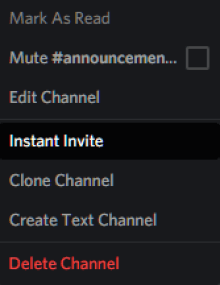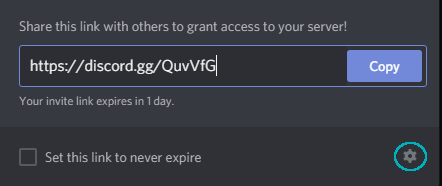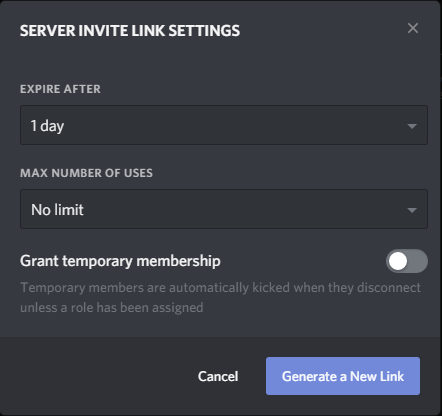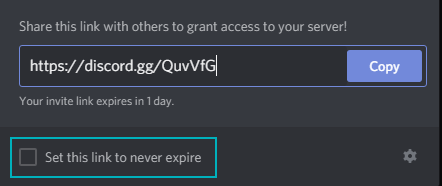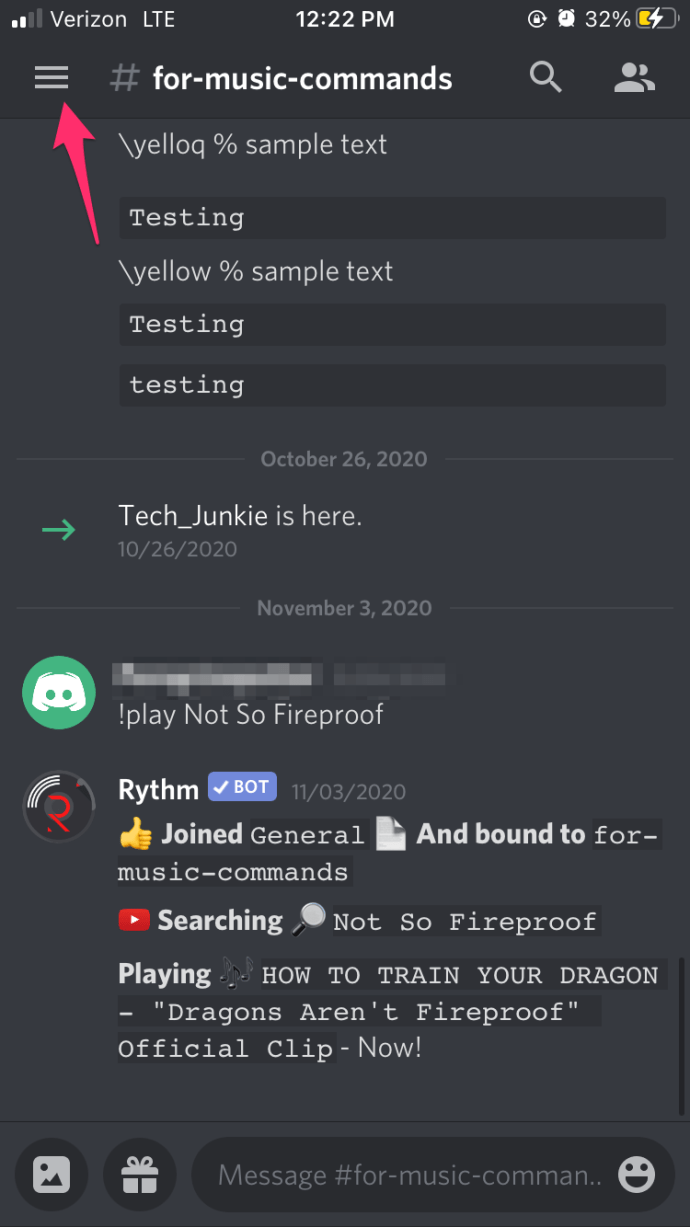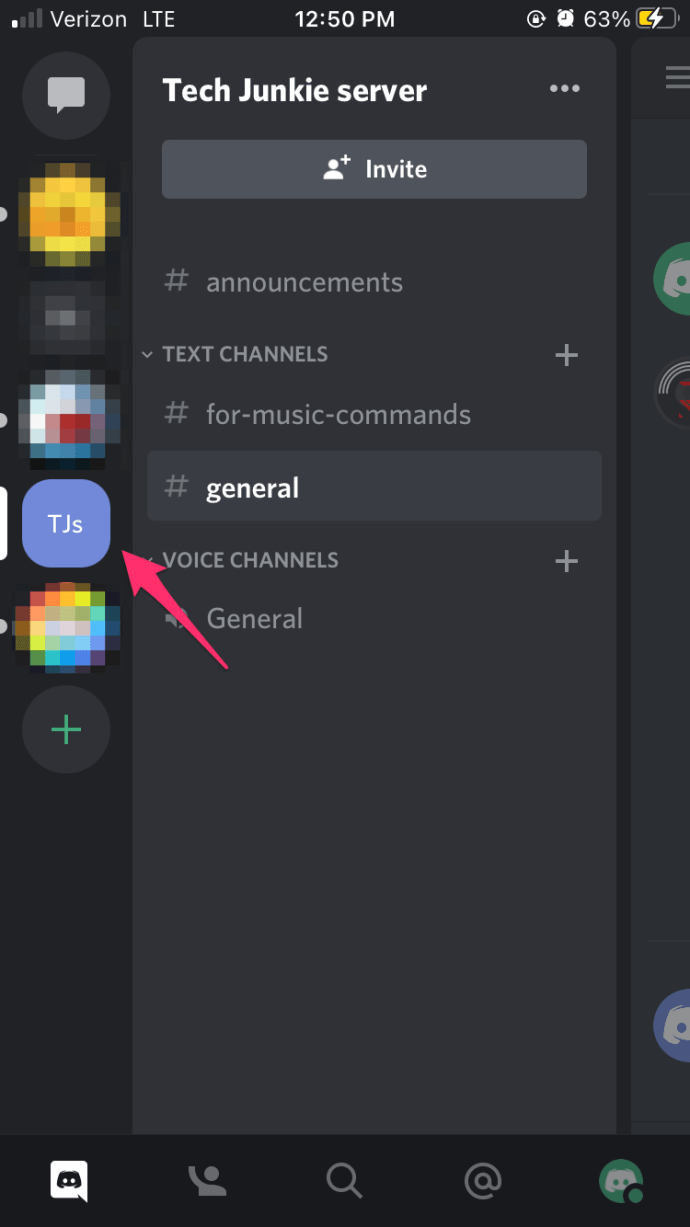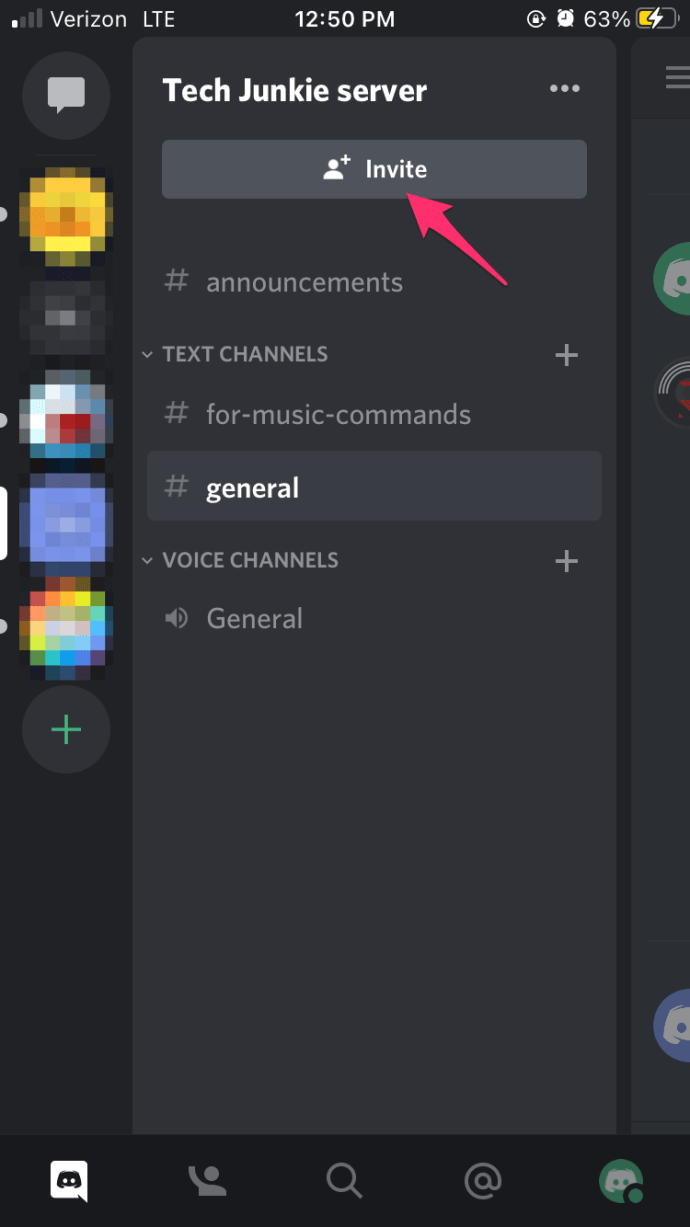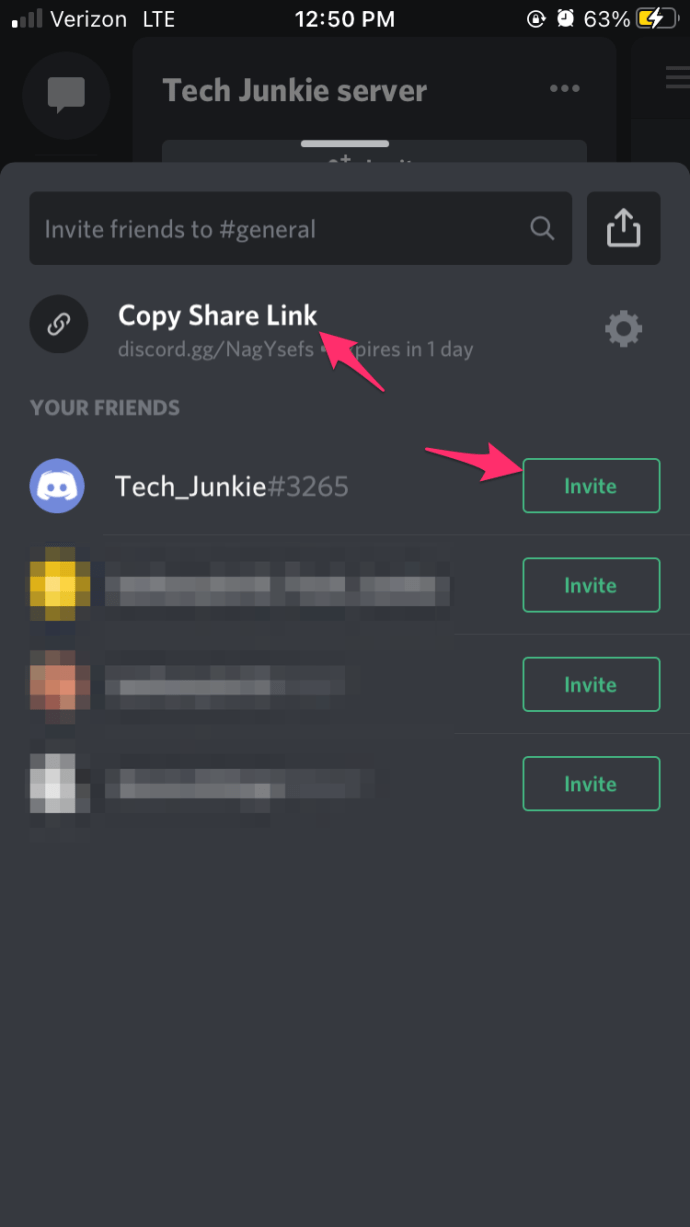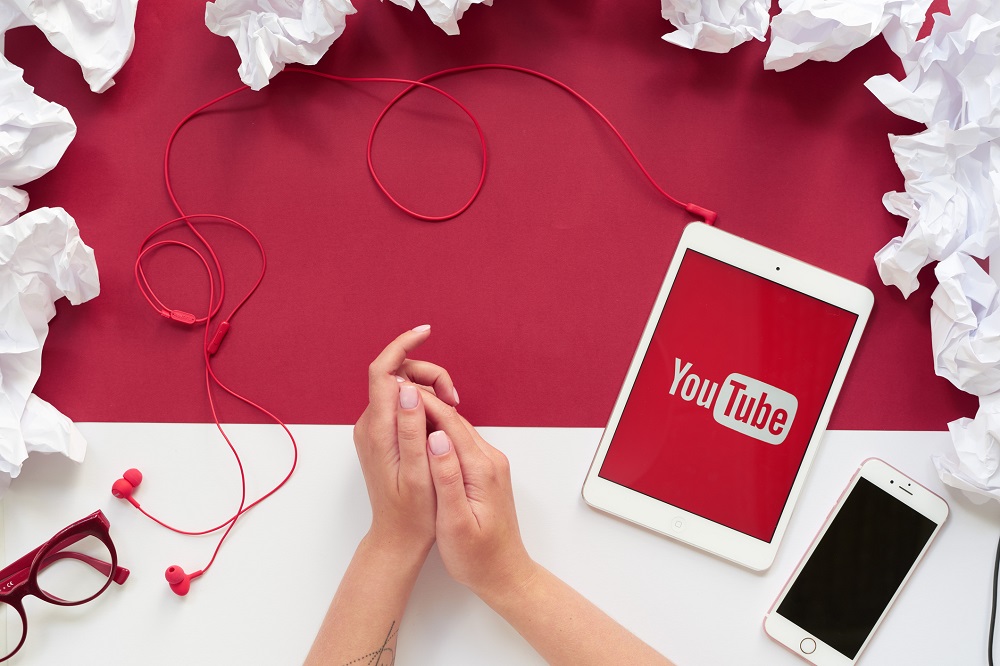Незабавните покани са чудесен начин да предоставите на приятелите си достъп до вашия Discord сървър, стига да имат налична връзка. Не само незабавните покани улесняват поканата на вашите приятели, но също така ви позволяват да зададете различни параметри, за да контролирате кой може да има достъп до вашия сървър и кога и колко дълго могат да имат достъп до него. В това ръководство ще разгледаме как да създадете и персонализирате незабавна покана за Discord.

Как да поканите някой на Discord сървър
Без значение какво устройство използвате, поканянето на някой на вашия Discord сървър е горе -долу същият процес.
Като се има предвид това, ние ще ви покажем как да го направите на компютър, Mac и мобилни устройства.
Инструкции за настолни компютри (PC/Mac)
За да поканите някого на канал (и сървър) на Discord, ще трябва да имате разрешения за незабавна покана. Ако притежавате сървъра, значи ги имате по подразбиране. За други ще ви е необходим собственикът на сървъра, който да им предостави вашата роля в сървъра.
С подходящи разрешения:
- Стартиране Discord или от вашия браузър, или от настолното приложение.
- На левия страничен панел, изберете сървъра, на който искате да поканите някого.
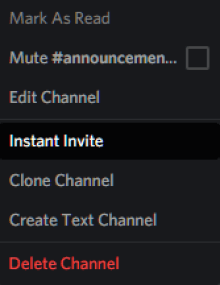
- Кликнете с десния бутон на канала и ще се появи изскачащо меню. Изберете Незабавно поканяване от това меню и ще се появи прозорец с връзка за покана. Можете също да кликнете върху Незабавно поканяване икона вдясно от името на канала.
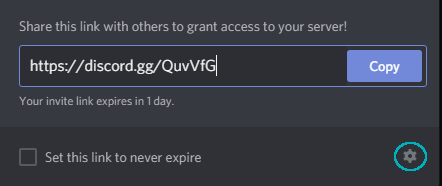
- В долния десен ъгъл на прозореца щракнете Настройки на връзката (предавката). Тук ще можете да избирате от следните опции:
- Изтичане след: Изберете кога искате връзката за покана да изтече.
- Максимален брой употреби: Ограничете броя на хората, които искате да можете да използвате връзката.
- Предоставяне на временно членство: Дайте временно членство на потребителите. След като напуснат сървъра, те не могат да се присъединят отново без друга покана.
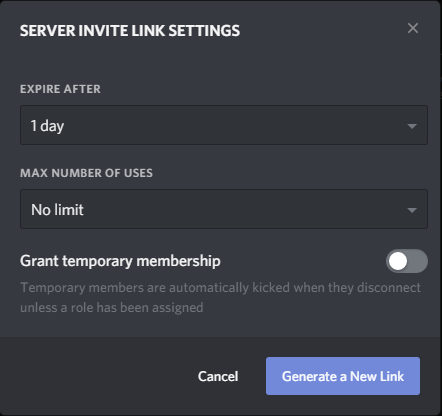
- След като приключите с настройките, щракнете върху Генерирайте нова връзка.
- Щракнете копие за да запазите връзката за покана в клипборда.
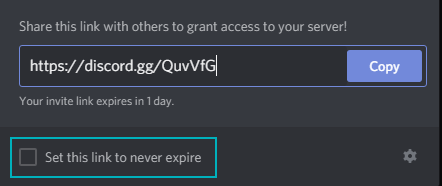
Това е всичко. Просто изпратете тази връзка на когото искате да поканите и след като кликнат върху връзката, те ще могат незабавно да се присъединят към вашия Discord сървър.
Инструкции за мобилни устройства
Да поканите някого на сървър на Discord на мобилно устройство е почти същото като да го направите на десктоп. Просто следвайте тези стъпки, за да започнете:
- Стартиране приложението Discord на вашето iOS или Android устройство и влезте в акаунта си.
- В горния ляв ъгъл на екрана, докоснете трите вертикално подредени хоризонтални линии. Това ще отвори вашия списък със сървъри в лявата част на екрана.
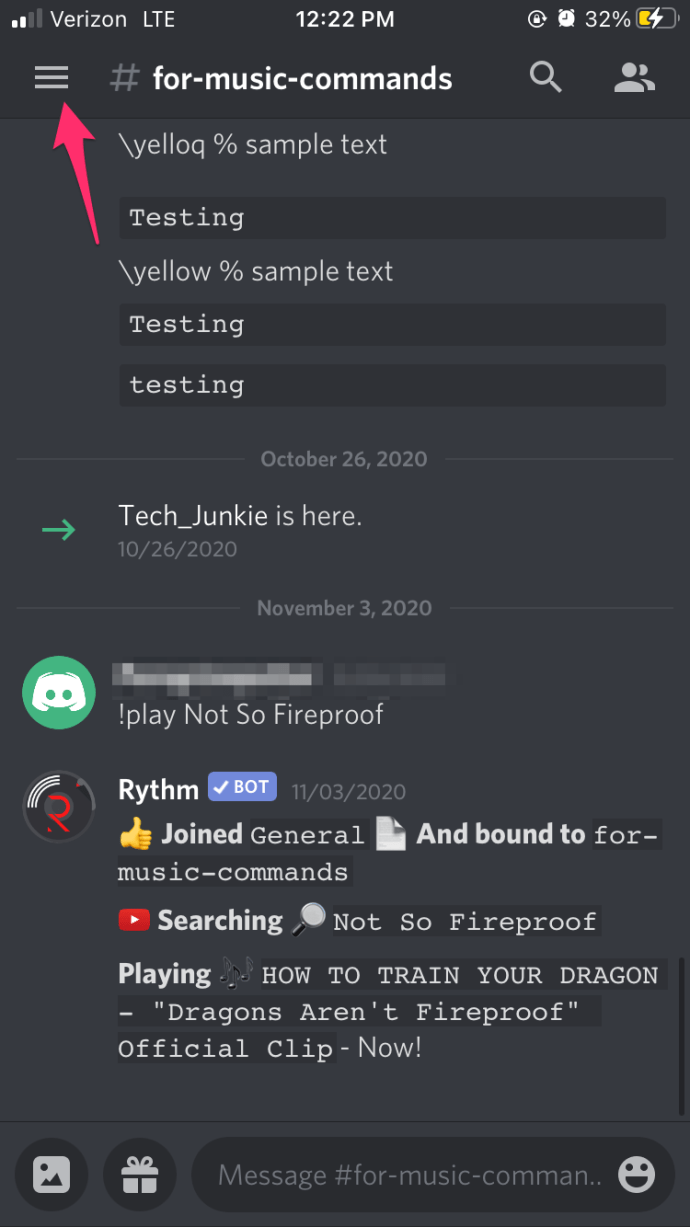
- Докоснете иконата на сървъра и ще се появи списък с всички текстови и гласови канали на този сървър
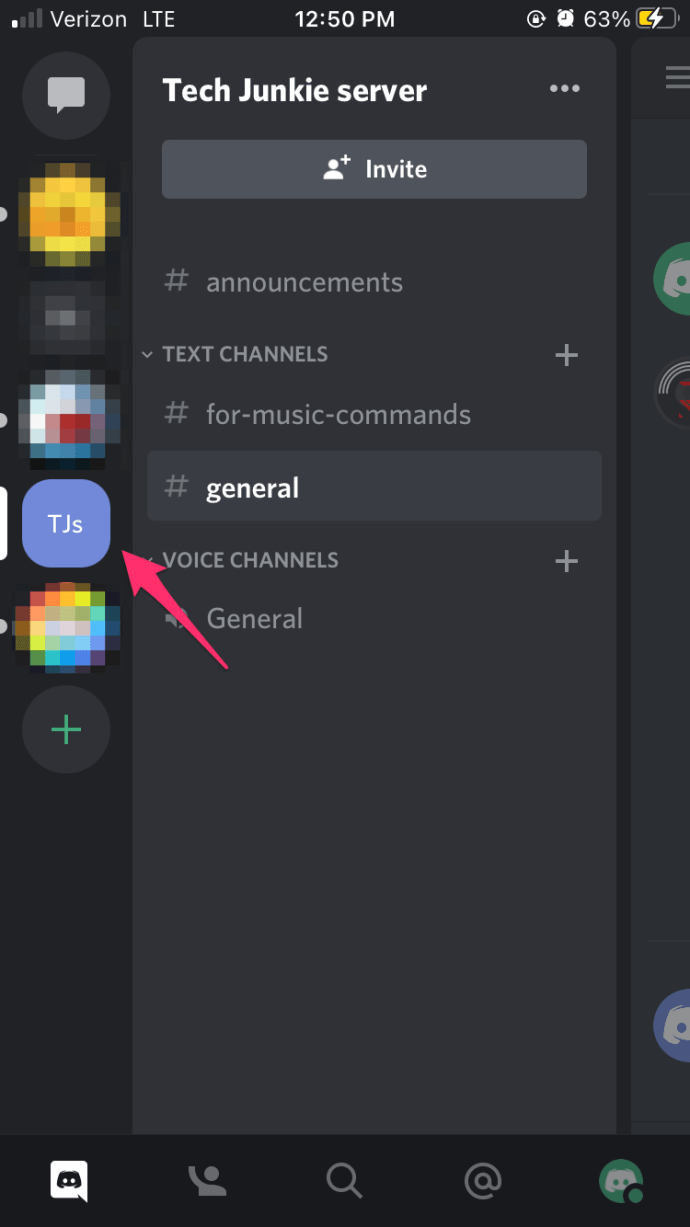
- Докоснете Незабавно поканяване икона точно под името на сървъра.
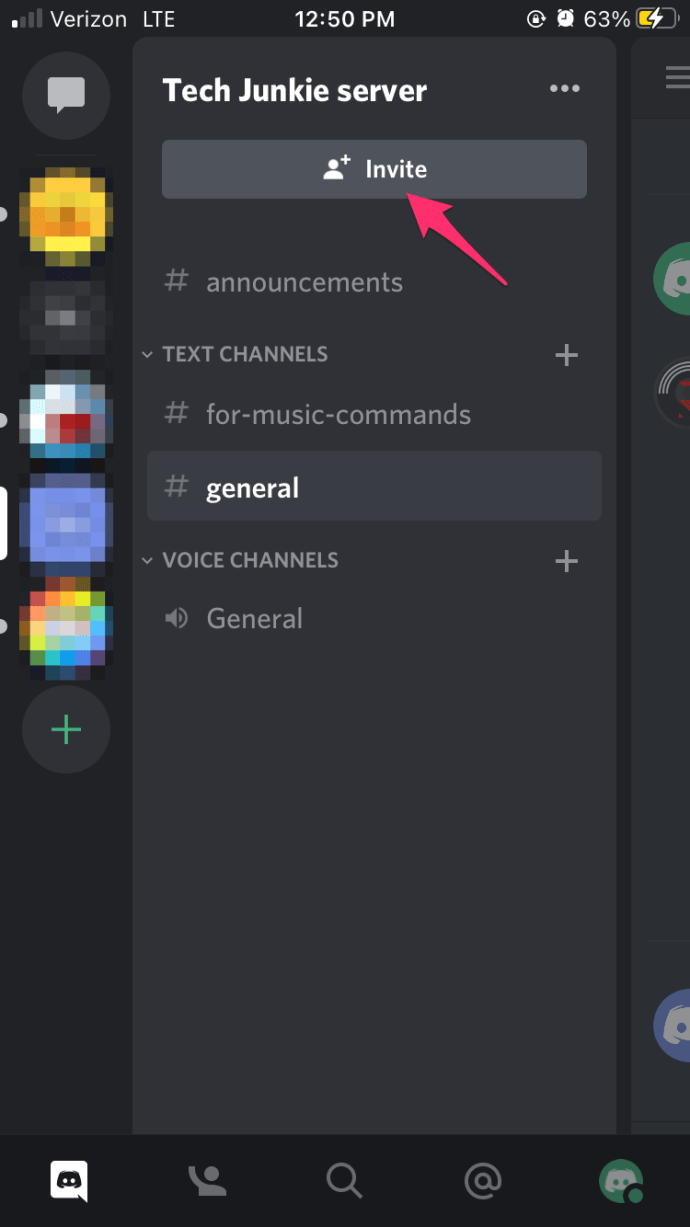
- Докоснетеимето на човека, когото искате да поканите.
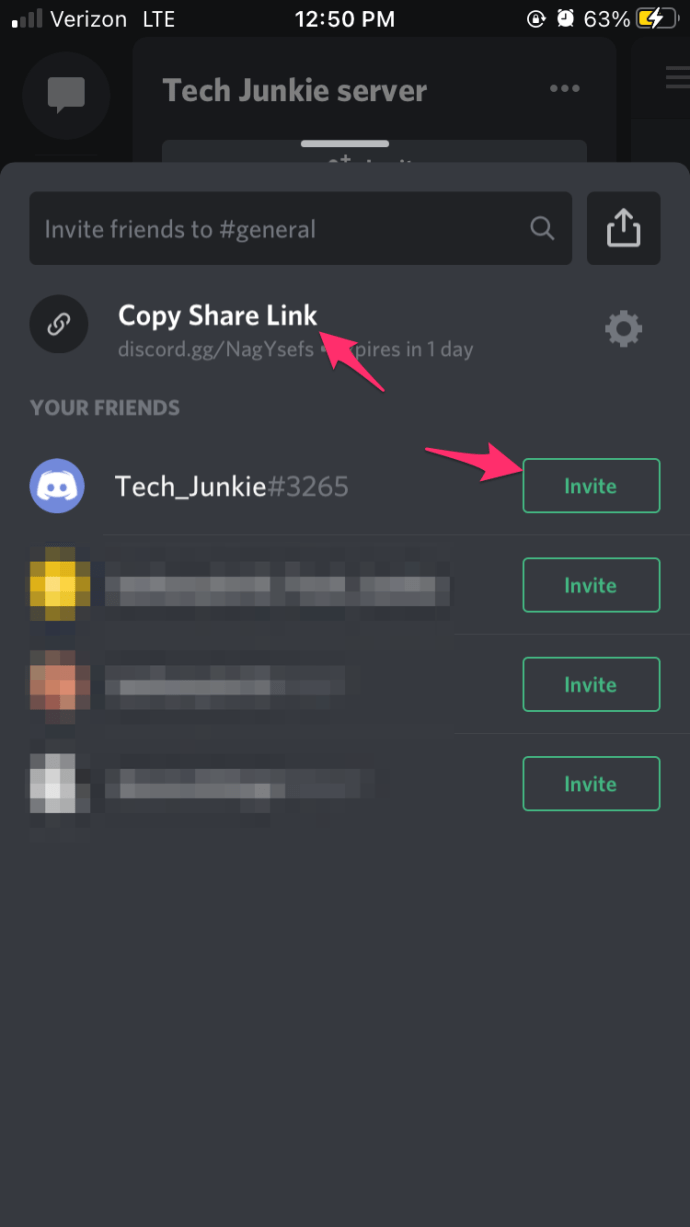
- Или копирайте връзката, за да бъде раздадена, както сметнете за добре.
След като копирате връзката в клипборда си, можете да я изпратите на всеки, когото искате да поканите на вашия Discord сървър.
Заключителни мисли
Discord е чудесна платформа за комуникация с приятелите ви чрез гласов и текстов чат, въпреки че интерфейсът му може да отнеме известно време за свикване.
Следвайки стъпките, изброени по -горе, можете бързо и лесно да поканите всеки на вашия сървър на Discord.
За да извлечете максимума от вашето преживяване с Discord, разгледайте някои от другите ни страхотни парчета, като например Как да изтриете всички съобщения в Discord.